如何通过“我的故事”、“Feed”和“Reels”在 Instagram 上发布动画 GIF
Instagram 是一个您可以发布图片和视频并获得关注者喜欢的平台。以前,人们无法发布 Instagram GIF。但还有另一个更新可以让你分享 GIF。现在很多人仍然需要学习如何在 Instagram 上发布 GIF。幸运的是,这篇文章将教您如何做到这一点。无论您是下载 GIF 还是创建自己的 GIF,这里都是发布带有附加音乐和效果的 Instagram GIF 的简单步骤。
指南列表
第 1 部分:如何在 Instagram 上发布 GIF 图片 第 2 部分:如何通过视频在 Instagram 帖子上分享 GIF 第 3 部分:Instagram GIF 的最新趋势以及如何创建 第 4 部分:有关 Instagram GIF 的常见问题解答第 1 部分:如何在 Instagram 上发布 GIF 图片
直接在 Instagram 上发布 GIF 是不可能的,因为它们只会成为您的动态中的静态图像。因此,您需要在手机或计算机上使用 GIPHY。以下是使用 GIPHY 分享 Instagram GIF 的两种方法。
GIPHY 应用程序:
步骤1。在您的手机上下载并安装该应用程序。使用 Facebook 帐户或电子邮件注册或登录。搜索您要共享的 GIF 或从头开始创建一个。
第2步。点击“保存 GIF”保存结果。选择 Instagram 徽标以在您的帐户上分享 GIF。不要忘记选择共享类型,例如动态、故事等。
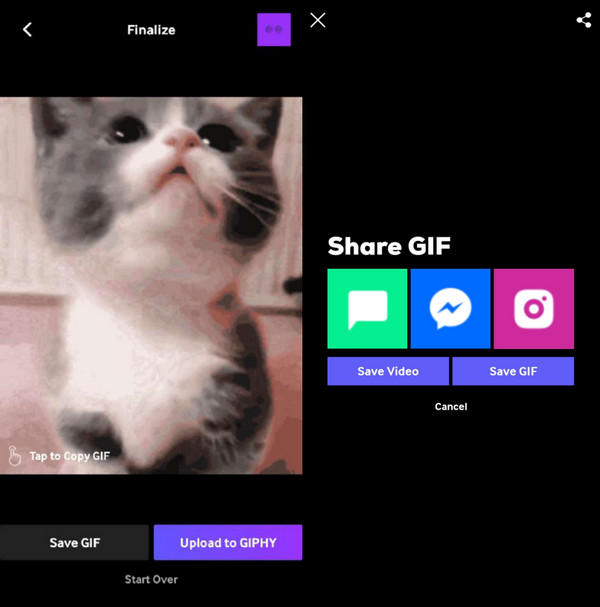
吉菲网站:
步骤1。登录或注册 GIPHY 网站。您可以浏览要在社交媒体上发布的 GIF。打开 GIF 以打开工具栏。
第2步。单击 GIF 旁边的“共享”按钮并选择 Instagram 徽标。 GIF 进入 IG 编辑部分后,添加标题或其他元素。单击“发布”按钮即可完成。
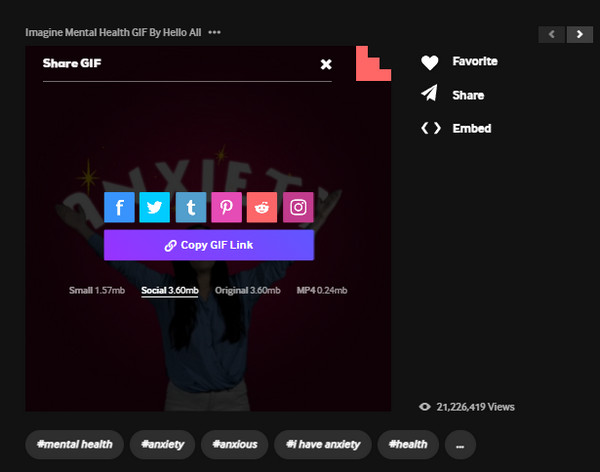
第 2 部分:如何通过视频在 Instagram 帖子上分享 GIF
GIF 是一种非常灵活的图像类型,与视频剪辑合并并不困难。要使用 GIF 编辑视频,请参阅以下解决方案及其详细说明。
1. AnyRec 视频转换器 [Windows/Mac]
Instagram 不支持直接共享 GIF,但您可以将其转换为其他支持的格式: AnyRec Video Converter。桌面是一个多功能程序,提供所有编辑目的,例如转换、合并和压缩。只需上传 GIF,您就可以将文件扩展名更改为 MP4、MOV 和其他 IG 支持的格式。如果 GIF 质量较低,视频转换器允许您配置视频编解码器、分辨率、比特率和帧速率的设置,而不会降低原始质量。借助这款专业软件,您可以快速在 Instagram 上发布动画 GIF。

强大的视频编辑器,具有多种工具来转换 GIF、视频和图像。
直接将转换后的 GIF 分享到 Instagram、YouTube 等社交媒体。
使用视频和图像创建 GIF,可配置的帧速率高达 60FPS。
提供提高分辨率、提高音量和添加水印的功能。
步骤1。从 AnyRec 官方网站安装视频转换器。运行应用程序来转换 GIF。单击“添加”按钮打开本地文件夹。单击“打开”按钮进行上传。
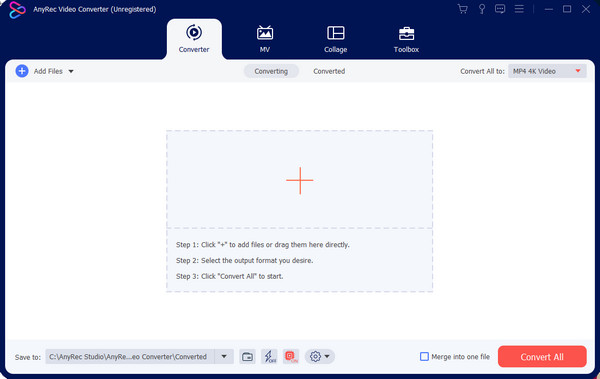
第2步。当文件出现在界面上时,单击其旁边的“格式”按钮。转到“视频”选项卡并选择输出。您还可以使用自定义配置文件来配置设置。
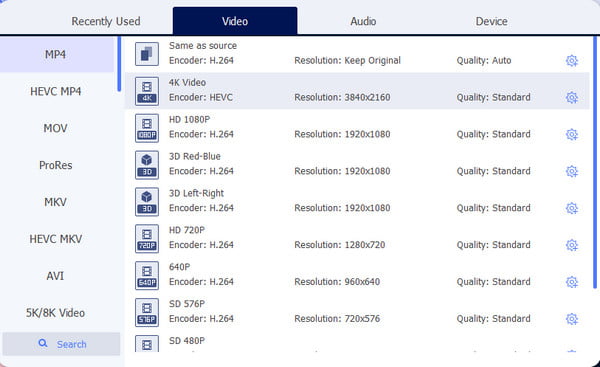
第 3 步。将 GIF 转换为视频时,您可以重复该过程来创建批次。最后,单击“全部转换”按钮开始该过程。
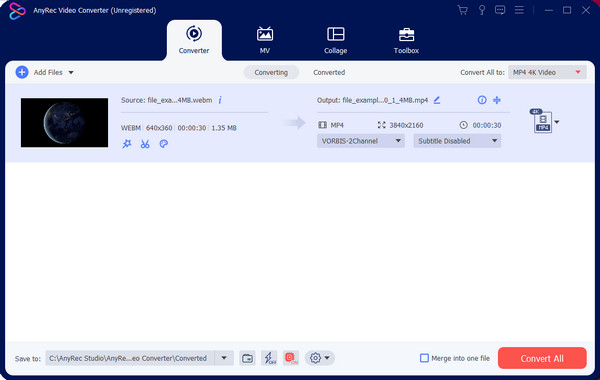
步骤4。此外,您可以直接在社交媒体上共享文件。视频导出后,转到“已转换”部分,单击“共享”按钮,然后选择 Instagram 发布 GIF。
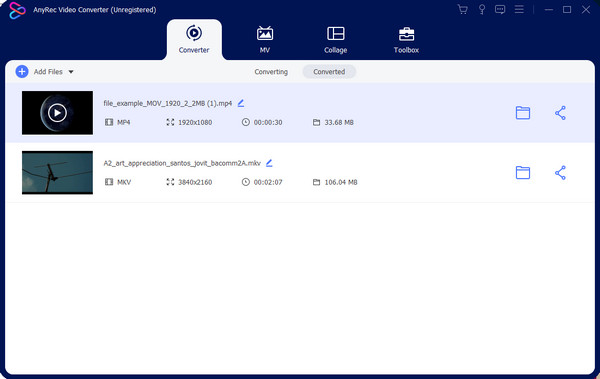
2.Ezgif
Ezgif是一个提供特殊功能的网站,用于创建和 增强 GIF。当然,它可以更改文件扩展名以允许将其上传到任何地方。借助 GIF Maker,您只需导入图像或视频并根据需要进行编辑。 Ezgif是必备工具,但进展缓慢,令人无法享受。
步骤1。转到 Ezgif 并从顶部菜单中选择 GIF 到 MP4 选项。单击“选择文件”按钮将文件上传到网站上。按“上传”按钮继续。
第2步。使用下一个窗口中的工具进行裁剪、删除框架或反转。之后,单击“将 GIF 转换为 MP4”按钮。下载视频并将其分享到您的 Instagram 帐户。
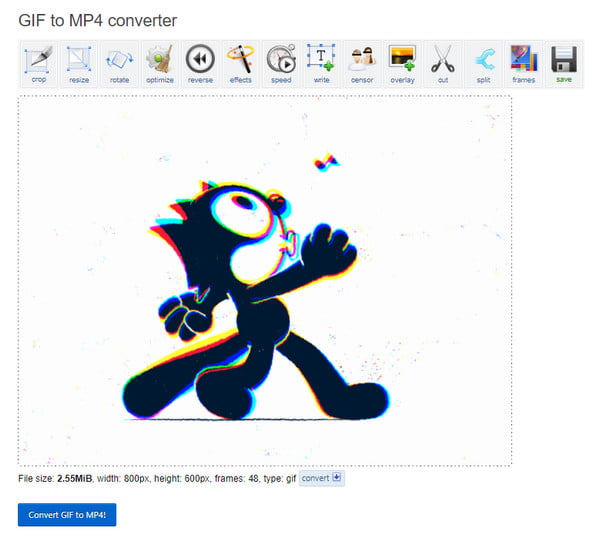
第 3 部分:Instagram GIF 的最新趋势以及如何创建
GIF 在 Instagram 上随处可见,但您知道在哪里可以找到有趣的 GIF 来发布吗?无论您是评论帖子还是按您的速度上传,GIPHY 都是 GIF 的主要来源之一。您还可以编辑、修剪和 在线裁剪 GIF 在 GIPHY 的帮助下。您可以搜索该网站并通过该网站分享有趣的图片。另一个优秀的 GIF 提供程序是 Tenor,它内置于您的键盘中,可以访问您最喜爱的图像、趋势图像和推荐图像。除了 GIF 之外,GIPHY 和 Tenor 还提供可爱的贴纸来添加到静态图片中。只需打开键盘,然后导航到表情符号部分,您就会找到 GIF 图标,它将提供动画照片。
第 4 部分:有关 Instagram GIF 的常见问题解答
-
1. 如何在 Instagram 的评论部分发布 GIF?
选择您要评论的帖子,然后点击类型框中的 GIF 按钮。输入关键字来搜索要发布的 GIF。如果您想编辑评论,请长按您的评论并点击删除。
-
2. 如何在视频中添加GIF?
如果你想 将动画 GIF 添加到视频中 作为叠加,使用 AnyRec Video Converter 是一个不错的选择。上传您的视频。点击 编辑 按钮。前往 水印 部分。现在您可以将 GIF 上传到视频中的任意位置、任意尺寸。
-
3. 如何在发布 Instagram GIF 时循环播放?
首先要做的就是在手机图库中保存多个 GIF 版本。打开其中一张 GIF,点击 分享 按钮,然后选择 Instagram 图标。点击 下一个 按钮添加相同的 GIF 以延长视频。点击 邮政 完成后按钮。
结论
现在你可以 发布 Instagram GIF 通过推荐的工具处理您的图片。如果您想在帖子中添加 GIF,您可以使用 GIPHY 或 Tenor 中的 GIF。此外,您还可以使用 AnyRec Video Converter 将视频和图像转换或创建 GIF。下载软件,体验更多精彩功能。
